- May -akda Abigail Brown [email protected].
- Public 2024-01-07 19:07.
- Huling binago 2025-01-24 12:27.
What We Like
- Lubos na tumutugon sa zero stroke lag.
- Eksklusibong perspective blur.
- Gaussian at motion blur.
- Mga setting ng hue, saturation, at brightness.
- 64-bit na kulay.
- 128 brush, bawat isa ay may 35 nako-customize na setting, at kakayahang mag-import ng higit pa.
- Awtomatikong na-save ang trabaho sa background.
- Kanan o kaliwang opsyon para sa user interface
- Sinusuportahan ang malalaking sukat ng canvas hanggang 16k by 4k sa iPad Pro 12.9".
- Nagbubukas ng PSD, TIFF, PNG, PDF, at JPEG file.
- 250 na antas ng pag-undo at pag-redo.
- Nire-record ang iyong mga drawing bilang mga video na maaaring i-export sa full HD.
Ano ang Hindi Namin Magugustuhan
- Walang libreng bersyon upang makatikim ng app.
- Available lang para sa iPad (bagama't nag-aalok ang kumpanya ng hindi gaanong malakas na Procreate Pocket para sa iPhone).
- Ang pagbabasa ng handbook ay kinakailangan upang ma-optimize ang paggamit ng app.
Ang Procreate ay isang malakas na digital sketching at painting app na partikular na idinisenyo para sa iPad. Pinangalanang nagwagi ng Apple Design Award at App Store Essential, nag-aalok ito ng pambihirang performance, eleganteng user interface, malakas na suporta sa mga layer, nakamamanghang filter, daan-daang brush preset (kabilang ang mga panulat, lapis, at abstract na tool), at kakayahang mag-import, gumawa, at magbahagi ng mga custom na brush. Sinusuportahan ng app ang Apple Pencil at iCloud Drive, at nire-record nito ang bawat brushstroke habang nagtatrabaho ka, kaya walang putol ang pagbabahagi ng iyong gawa sa pamamagitan ng video.
Ang kasalukuyang bersyon ng Procreate ay nangangailangan ng iOS 13.2 o mas bago.
Procreate User Interface at Performance
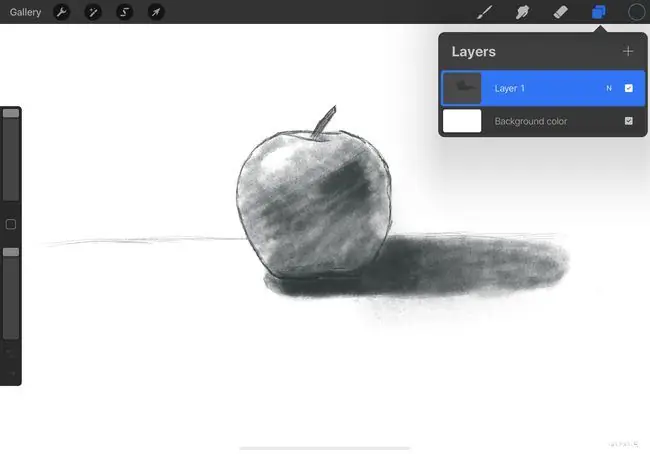
Ang user interface ng Procreate ay medyo simple. Ang pinaka-kapansin-pansin na bagay tungkol sa app ay hindi ang lalim ng mga feature nito ngunit kung gaano ito tumutugon at tuluy-tuloy upang gumana. Ito ay dahil sa mataas na antas ng pagganap, pati na rin ang isang mahusay na pinag-isipang interface ng gumagamit na hindi nakakasagabal.
Hindi tulad ng maraming mobile na app sa pagpipinta, mayroong zero stroke lag kapag nagpinta sa Procreate. Mapapahalagahan mo ang kakayahang tumugon na ito kung masisiyahan ka sa pagtatrabaho gamit ang isang smudge tool para sa paghahalo ng mga kulay. Maaari mong paganahin ang tampok na streamline upang awtomatikong itama ang iyong mga stroke habang gumuhit ka para sa higit pang katumpakan. Kapag inikot mo ang iPad, mananatili ang canvas sa lugar, ngunit umiikot ang user interface para laging naka-orient ang mga tool sa iyong posisyon sa pagguhit.
Tulad ng Adobe Photoshop, ang tool sa pagpili ng Procreate ay nagbibigay-daan sa iyo na i-outline ang mga bahagi ng iyong drawing para sa pag-edit nang hindi naaapektuhan ang buong canvas. Dahil nire-record ng Procreate ang iyong mga drawing sa real time, maaari mong mapabilib ang iyong mga kaibigan sa mga time-lapsed animation ng iyong trabaho kapag natapos na ito.
Procreate Brushes and Layers
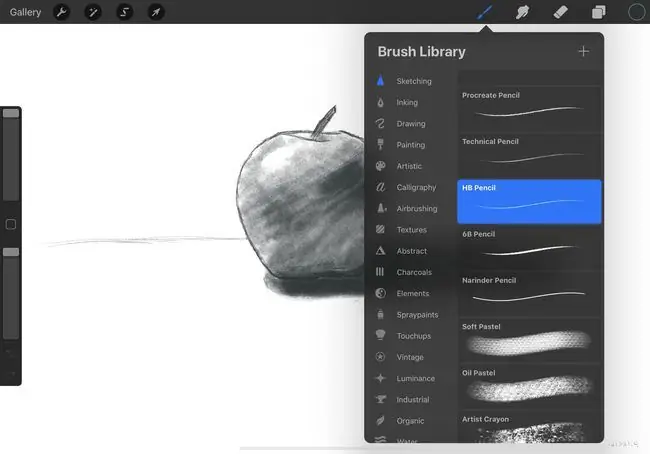
Ang Procreate ay may kasamang daan-daang brush at tool preset. Maaari ka ring gumawa ng sarili mong mga custom na brush nang direkta sa device. Para gumawa ng mga custom na brush, mag-i-import ka ng mga larawan para sa hugis at texture ng brush, pagkatapos ay itakda ang mga parameter ng mga attribute ng brush, gaya ng spacing at pag-ikot. Maaari mong ibahagi ang iyong mga custom na preset ng brush at mag-import ng mga bagong preset mula sa ibang mga user.
Ang aktibong forum ng Procreate Community ay isang magandang lugar para maghanap at magbahagi ng mga custom na brush.
Pagdating sa pagtatrabaho sa mga layer, ang Procreate ay nagbibigay ng malaking flexibility para sa pagsasama, pagla-lock, at pagtatrabaho sa mga blending mode. Ang maximum na bilang ng mga layer ay nililimitahan ng laki ng canvas.
Procreate and Third-Party Devices

Sinusuportahan lang ng Procreate ang Apple Pencil sa iPad Pro na may mga setting ng tilt, azimuth, accumulation, at flow. Kung mayroon kang ibang modelo ng iPad, maaari mong gamitin ang mga pressure-sensitive na stylus pen na ito:
- Adonit Jot Touch 4, Jot Touch Pixelpoint, Jot Script, at Jot Script 2
- TenOneDesign's Pogo Connect 1 at 2
- Wacom Intuos Creative Stylus 1 at 2, Bamboo Fineline 1 at 2
- FiftyThree Pencil
Pagkuha ng Tulong sa Procreate
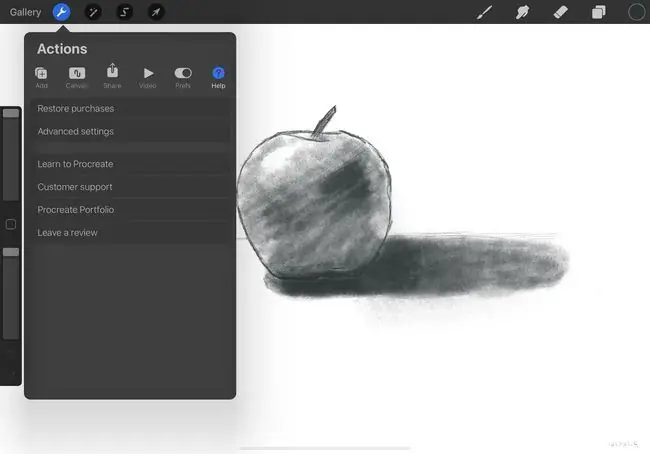
Help for Procreate ay available sa pamamagitan ng in-app quick start guide, pati na rin ang isang detalyadong handbook na maaari mong i-download mula sa loob ng app. Ibinibigay ang mga link para sa forum ng Procreate Community, mga online na tutorial, at suporta sa customer.
Procreate vs. Photoshop

Ang Procreate ay katulad ng Photoshop sa kung paano nito pinangangasiwaan ang mga layer, ngunit mas mahusay itong na-optimize para sa iPad. Sa kabutihang palad, sinusuportahan ng Procreate ang mga Photoshop file, upang ma-import mo ang iyong mga PSD file at magpatuloy sa pagtatrabaho sa iyong tablet. Pinapadali din ng Procreate ang pagbabahagi ng mga file at buksan ang mga ito sa mga hindi Apple device.
Lahat, nag-aalok ang Procreate ng marami sa parehong mga feature gaya ng Photoshop sa mas mababang presyo. Bagama't walang libreng bersyon na magagamit para sa pag-eeksperimento, ang isang beses na halaga na $9.99 ay mas nakakaakit kaysa sa taunang bayad sa subscription ng Adobe. Bagama't may maliit na learning curve ang Procreate, isa itong magandang alternatibo sa Photoshop para sa mga artist na pangunahing nagtatrabaho sa kanilang mga iPad.






